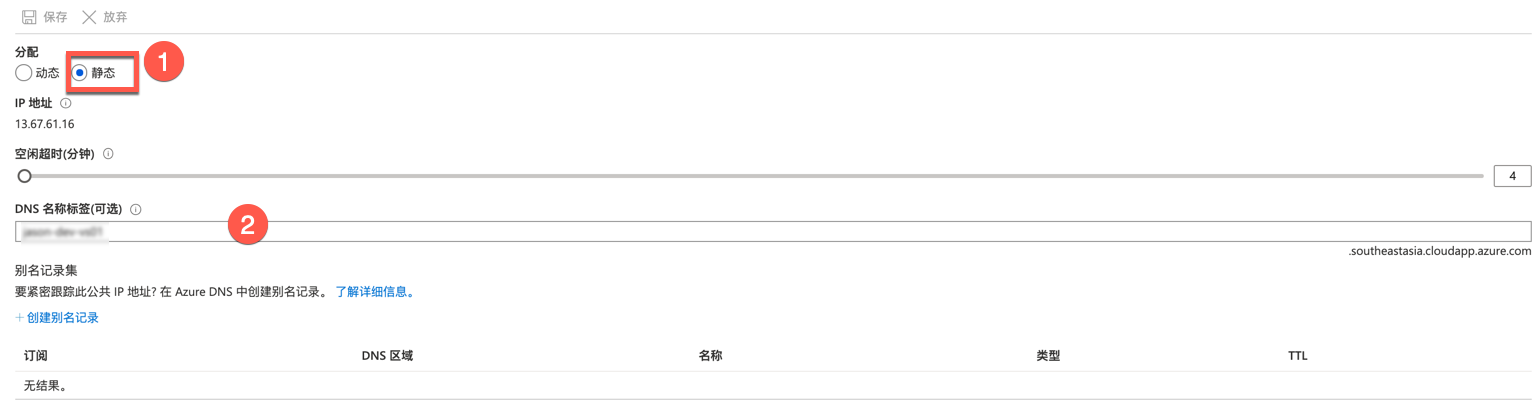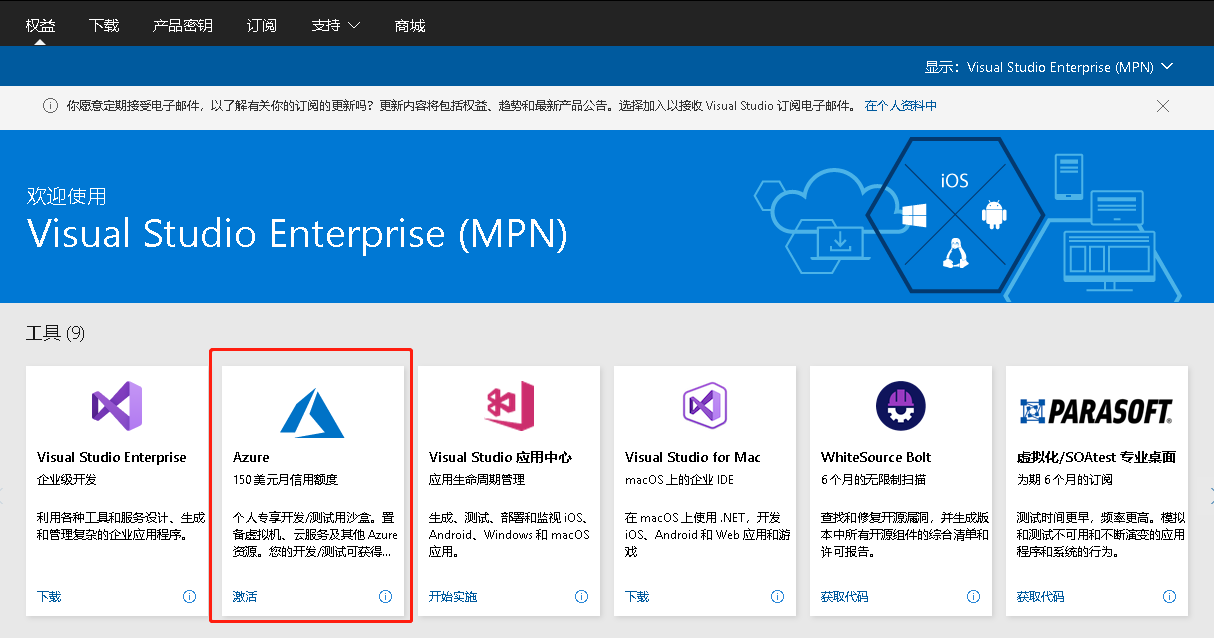Azure VM 创建说明
创建订阅
创建虚拟机
创建一个资源组;
输入虚拟机的名称;
选择区域为 东南亚;
镜像, 浏览所有公用和专用镜像,选择一个自己需要的镜像;
大小,点击 选择大小 ,此处需要注意月费用不要超出订阅的配额限制;
身份证类型,输入账号密码,注意root或者administrator是不能作为用户名。
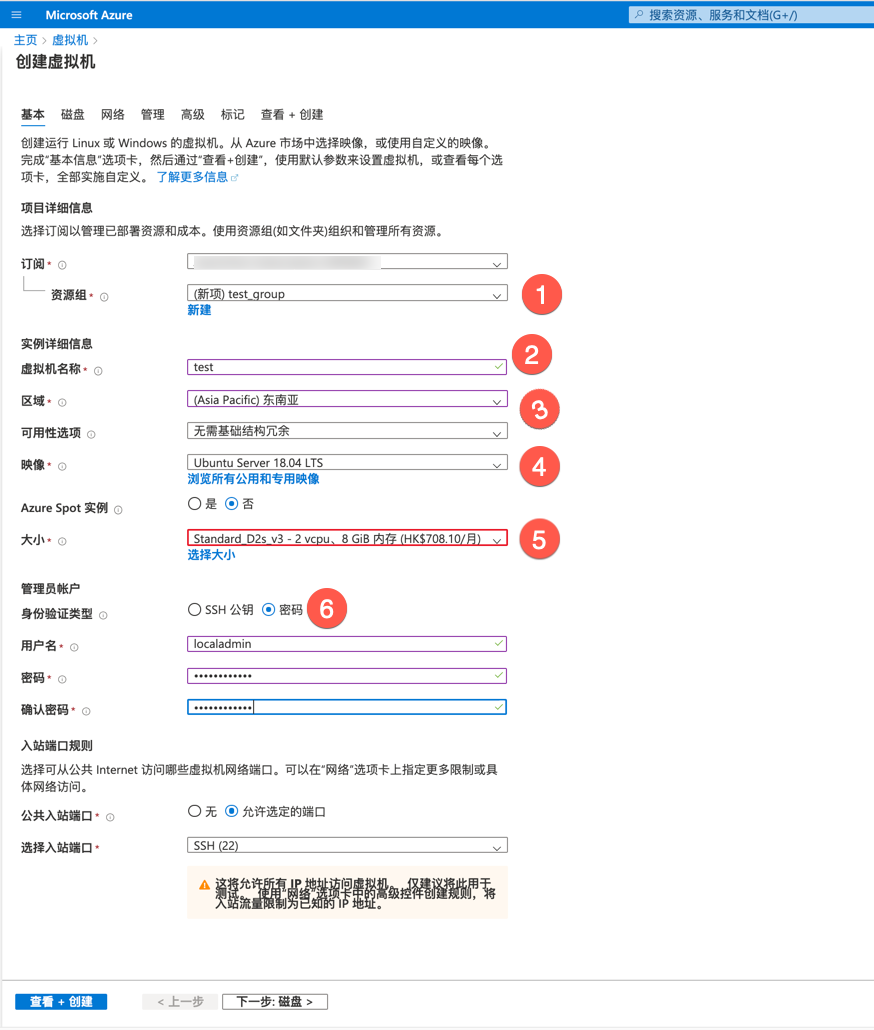
磁盘
- 磁盘类型不一样,价格也不一样
- 尽量不要附加磁盘会增加费用
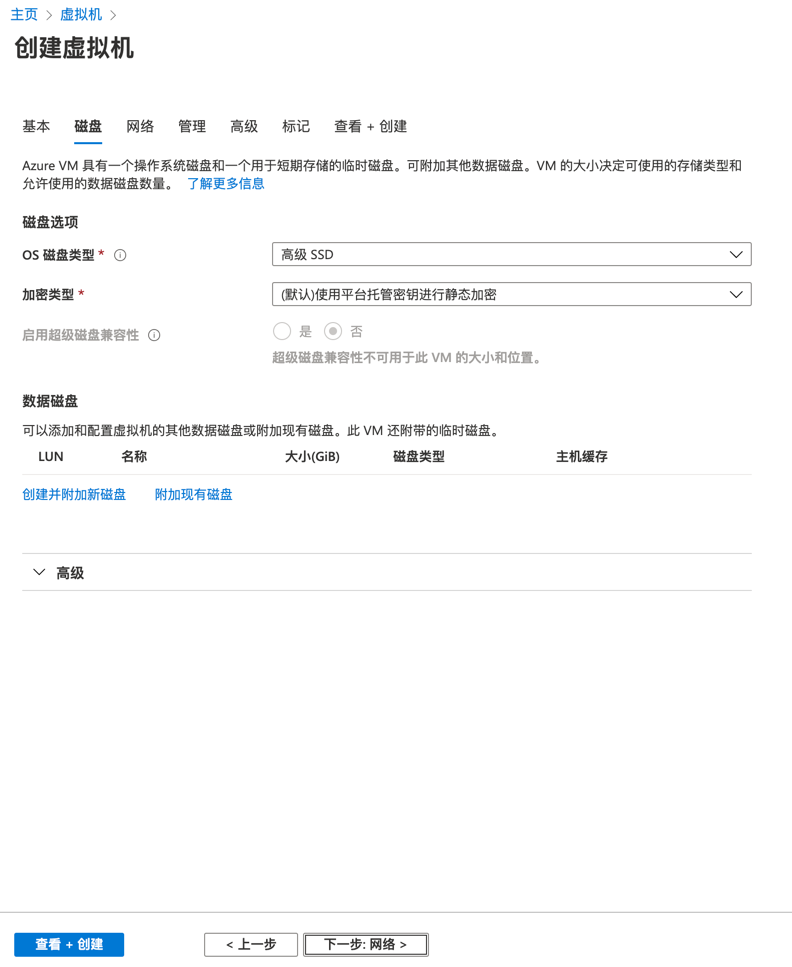
网络,如果不用组网,直接默认即可
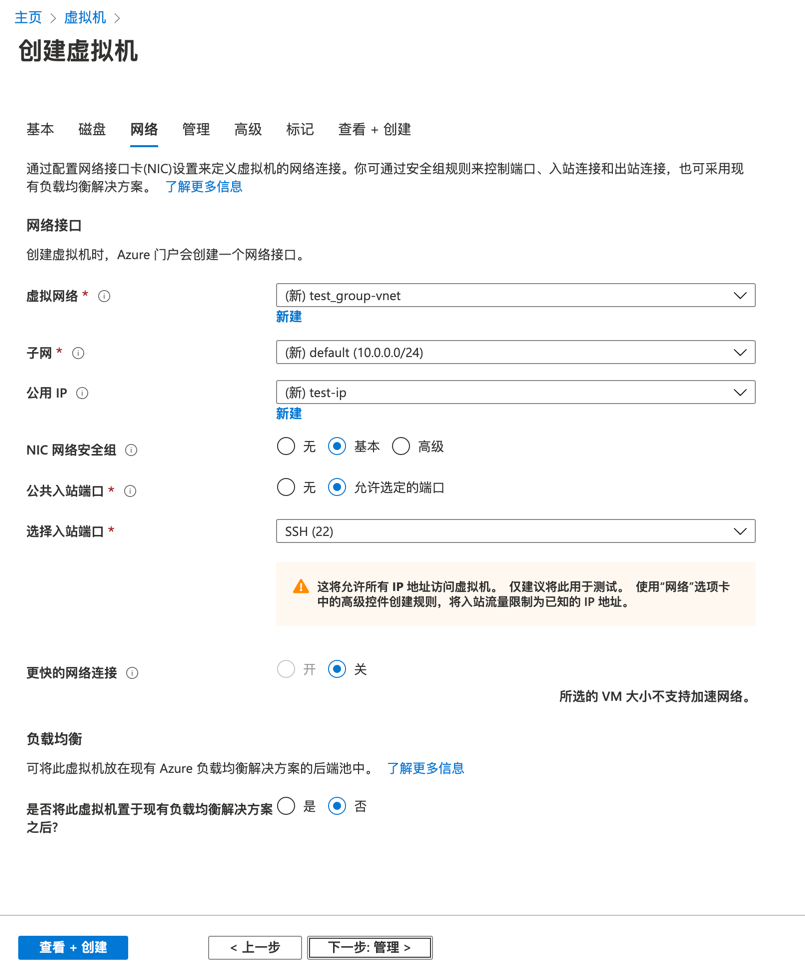
管理,建议设定一个关机时间,可以减少订阅的使用费用
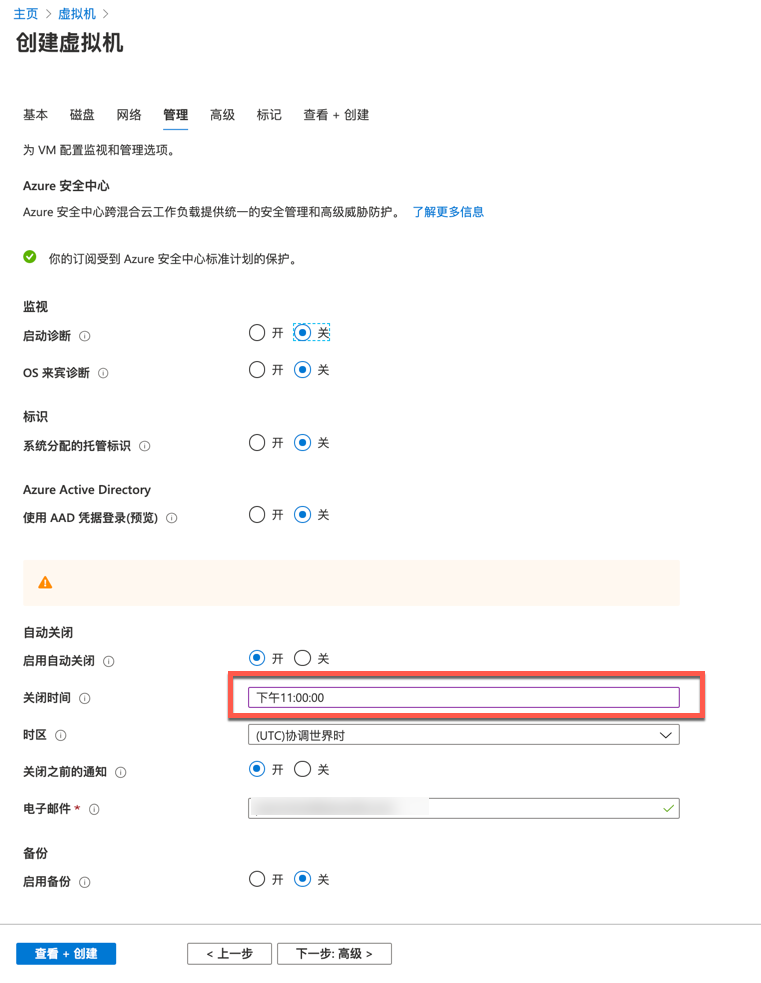
标记,建议写上VM的大致用途
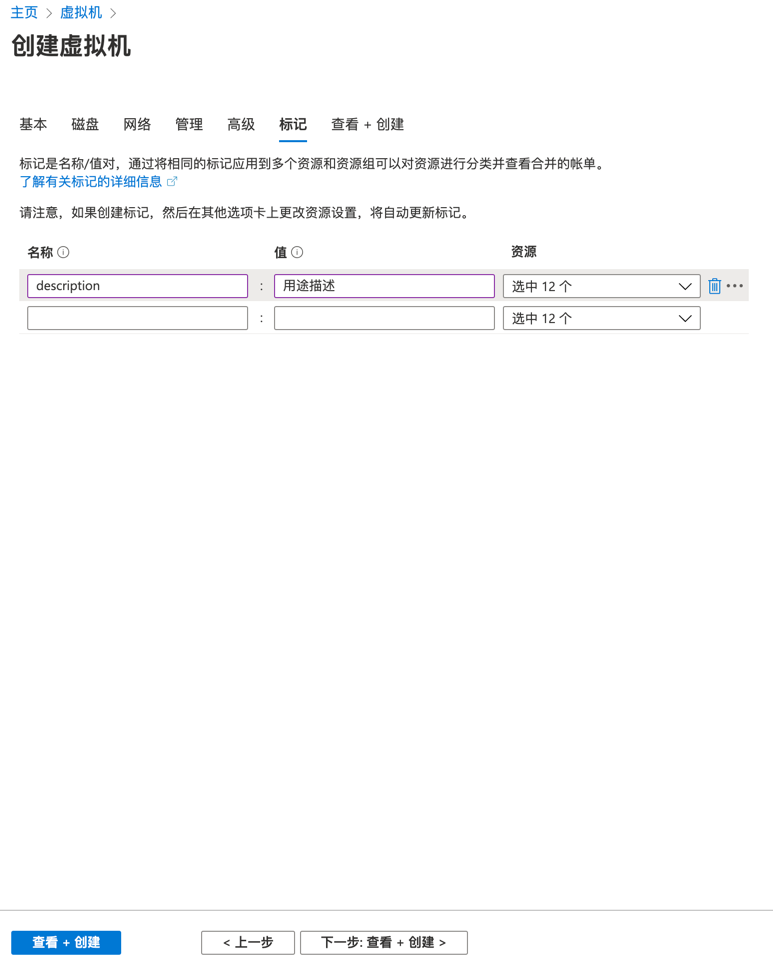
预览自己的设置,点击 创建
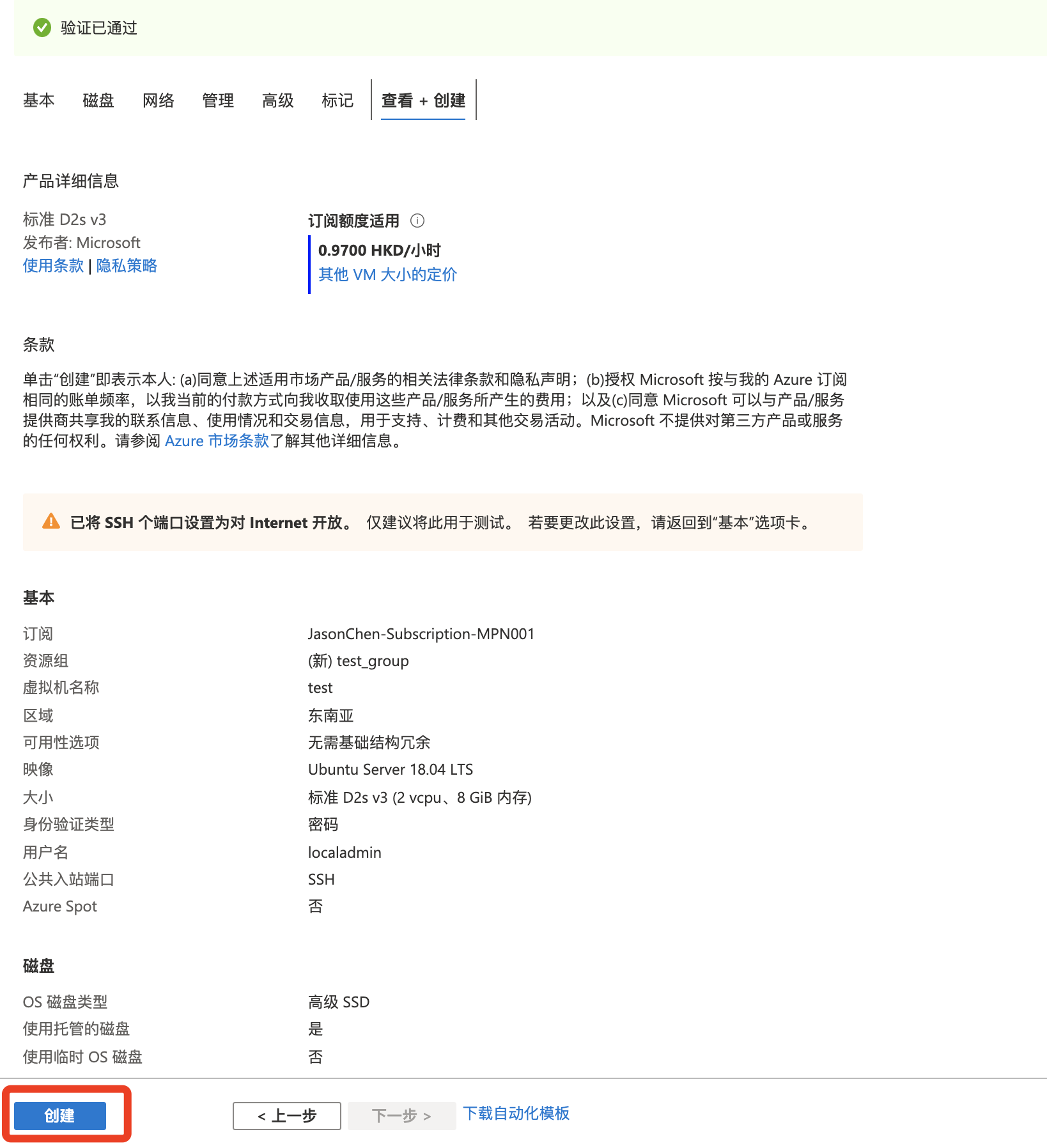
设置网络
点击公共IP地址 中IP地址
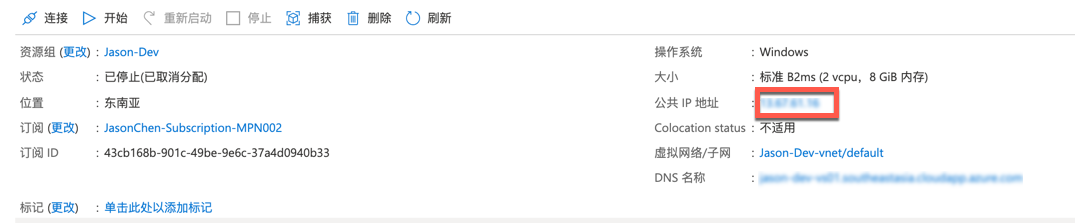 设置为静态IP,并设置DNS名称
设置为静态IP,并设置DNS名称